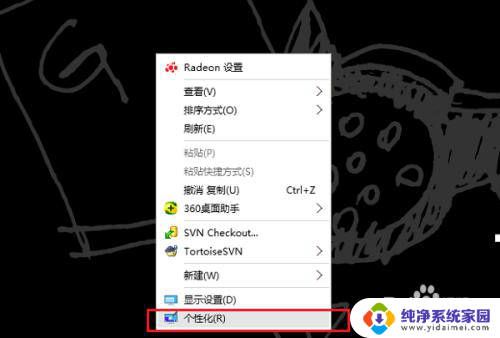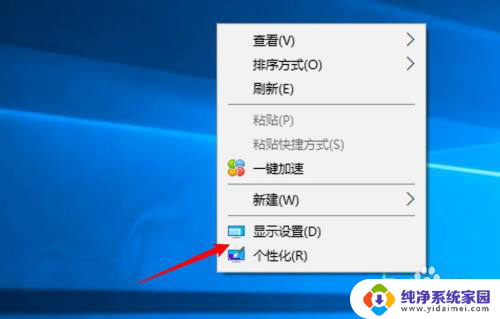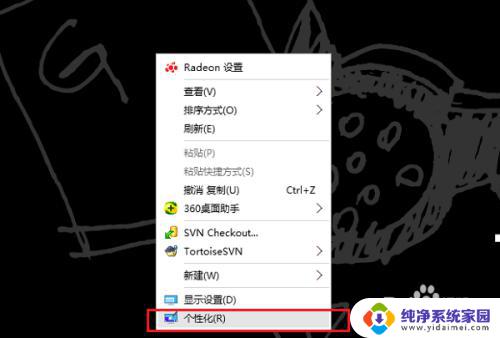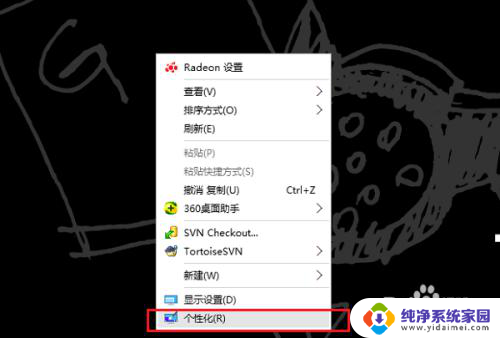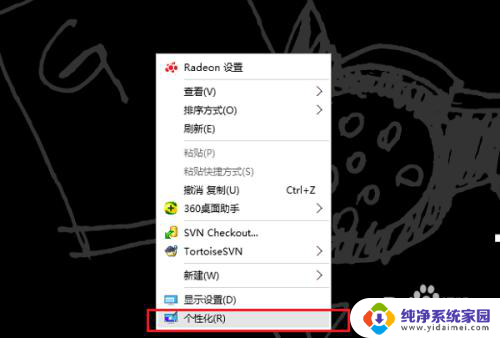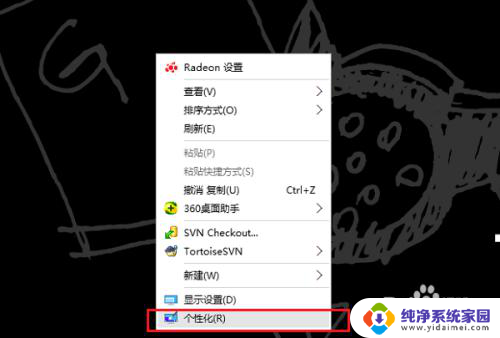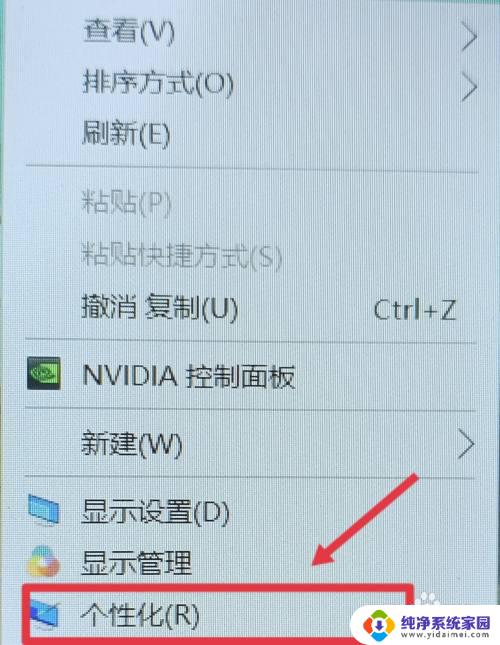笔记本电脑屏保怎么取消 电脑自动屏保怎么关掉
更新时间:2024-02-19 15:44:32作者:jiang
现代社会,笔记本电脑的普及率越来越高,成为人们工作、学习和娱乐的重要工具,有时候在使用电脑时,我们可能会被屏保打断,让我们感到不便。如何取消笔记本电脑的屏保功能?如何关闭电脑的自动屏保?本文将为大家介绍一些简单的方法,让我们轻松解决这个问题。无论是在办公室还是在家中,消除屏保的干扰将提升我们的工作效率和使用体验。
操作方法:
1.第一步在我们的电脑桌面上,鼠标右键选择个性化,如下图所示:
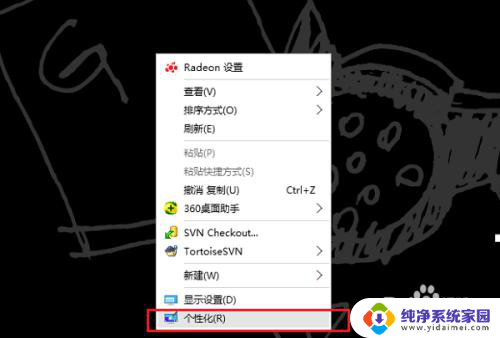
2.第二步进去个性化界面之后,点击锁屏界面,如下图所示:
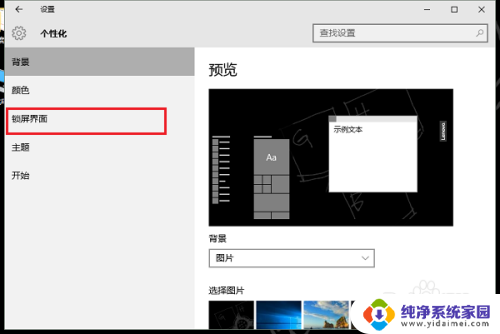
3.第三步在锁屏界面,点击屏幕保护程序设置,如下图所示:
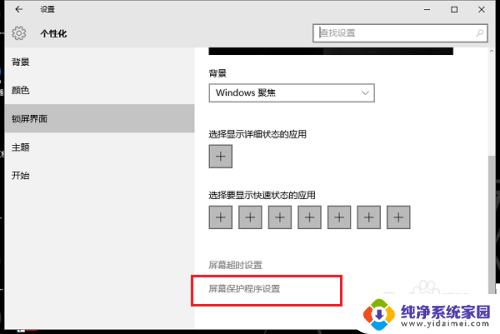
4.第四步进去屏幕保护程序设置界面,可以看到当前设置的屏幕保护。这里是3D文字,如下图所示:
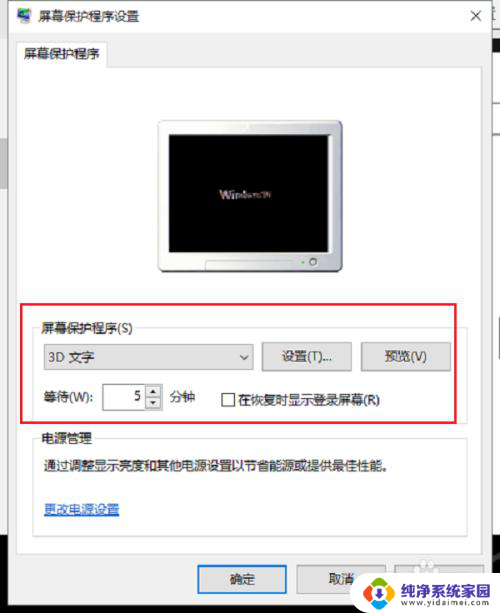
5.第五步点击下拉列表,选择无,点击确定,就关闭了电脑的自动屏保,如下图所示:
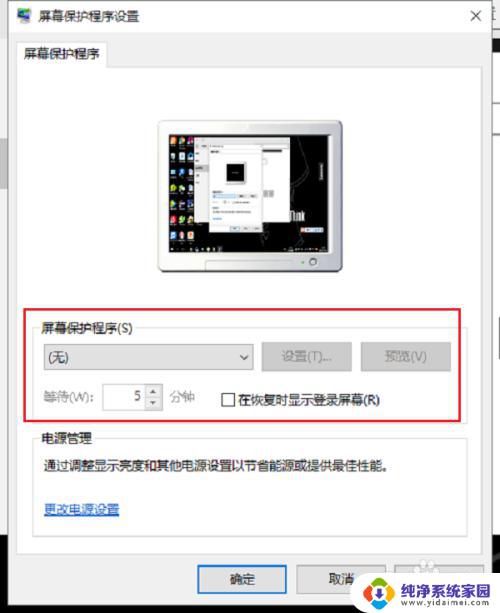
以上是如何取消笔记本电脑屏保的全部内容,如果你遇到这种情况,你可以按照以上操作解决问题,非常简单快速,一步到位。